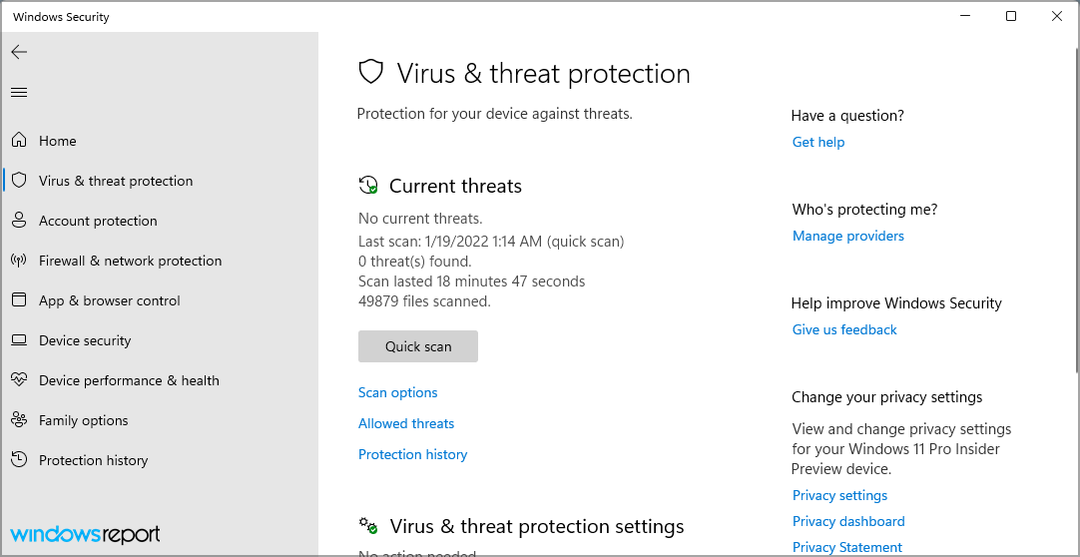Bu hatayı önlemek için birden fazla ağır uygulama çalıştırmaktan kaçının
- Bilgisayarınızı hatalardan korumak için bilgisayarınızı virüslere ve potansiyel olarak zararlı dosyalara karşı düzenli olarak tarayın.
- Sürücülerinizi manuel olarak kuruyorsanız, dosyaları resmi üreticilerin web sitesinden indirdiğinizden emin olun.
- Bilgisayarınızı hatasız ve hatasız önceki bir sürüme geri yüklemenizi sağlamak için bir Sistem Geri Yükleme noktası oluşturun.

XİNDİRME DOSYASINI TIKLAYARAK KURULUM
Fortect, Windows işletim sisteminizi kötü veya bozuk sistem dosyaları için kontrol eden bir araçtır. Bulunduğunda, bu sürümleri orijinal Windows Sistem dosyaları içeren deposundan yeni bir sürümle değiştirebilir. Böylece, sisteminizi tamamen işlevsel bir duruma geri yükleyecektir. Bunu 3 kolay adımda nasıl yapacağınız aşağıda açıklanmıştır:
- Fortect'i indirin ve yükleyin PC'nizde.
- Aracı başlatın ve Taramayı başlat sorunlara neden olan bozuk dosyaları bulmak için.
- sağ tıklayın Onarımı Başlat bilgisayarınızın güvenliğini ve performansını etkileyen sorunları gidermek için.
- Fortect tarafından indirildi 0 bu ay okuyucular
Ölümün Mavi Ekranı (BSOD), Windows'un en sinir bozucu hatalarından biridir. Biri win32kbase.sys hatası olmak üzere çeşitli nedenlerle tetiklenebilir.
Şu anda bu hatayı yaşıyorsanız, yalnız değilsiniz. Bu yazıda, win32kbase.sys hatasını, nedenlerini kısaca tartışacağız ve çözmenize yardımcı olacak adımları size sağlayacağız.
- win32kbase.sys nedir?
- Win32kbase.sys neden olur?
- win32kbase.sys hatasını nasıl düzeltebilirim?
- 1. Sistem Dosyası Denetleyicisini (SFC) çalıştırın
- 2. DISM Aracını kullanın
- 3. sürücülerinizi güncelleyin
- 4. Sistem Geri Yükleme Gerçekleştirin
win32kbase.sys nedir?
Win32kbase.sys, System32 klasöründe bulunan bir Windows sürücü dosyasıdır. Dosya, sisteminizin sürücüleri ve donanımıyla etkileşime girecek şekilde tasarlanmıştır.
Dosya çok önemlidir ve Windows'un düzgün çalışması için gereklidir. Dosya bozulursa, kaldırılırsa veya başka bir şekilde, win32kbase.sys hatası gibi bir dizi hatayı tetiklersiniz.
Win32kbase.sys neden olur?
Win32kbase.sys hatasının yaygın nedenlerinden bazıları şunlardır:
- Yetersiz hafıza – Bilgisayarlar, görevleri işlemek için minimum miktarda boş bellek gerektirir. Eğer sahipsen çok fazla açık arka plan uygulaması, sonunda hafızanız tükenecek; bu bir sistem çökmesine ve ayrıca bir BSOD hatasına yol açabilir.
- Bozuk veya Eksik Sistem Dosyaları – Windows, işletim sisteminin en iyi şekilde çalışmasını sağlayan belirli dosya ve klasörlerden oluşur. Bu dosyalardan herhangi biri bozuk veya eksikse, win32kbase.sys gibi hatalarla karşılaşırsınız.
- Virüs ve Kötü Amaçlı Yazılım – Virüs veya kötü amaçlı yazılım bulaşmış bir PC, sistem çökmesine ve ardından mavi bir ölüm ekranına yol açabilecek saldırılara karşı savunmasız hale gelir. Bilgisayarınıza kötü amaçlı yazılım bulaştıysa, win32kbase.sys hatasının nedeni bu olabilir. Antivirüs taramalarını Windows Defender kullanarak çalıştırabilirsiniz veya üçüncü taraf virüsten koruma yazılımı.
win32kbase.sys hatasını nasıl düzeltebilirim?
Daha gelişmiş sorun giderme tekniklerine geçmeden önce, hatayı çözmenize yardımcı olmak için deneyebileceğiniz birkaç hızlı düzeltmeyi burada bulabilirsiniz:
- Bilgisayarınızı kapatıp açın.
- Virüs ve kötü amaçlı yazılım taraması yapın.
Yukarıdaki düzeltmeleri denedikten sonra hata devam ederse deneyebileceğiniz daha gelişmiş adımlar şunlardır:
1. Sistem Dosyası Denetleyicisini (SFC) çalıştırın
- basın pencereler anahtar, yazın CMD, görüntülenen sonuca sağ tıklayın ve seçin Yönetici olarak çalıştır.
- İçinde Kullanıcı Hesap Denetimi pencere, tıklayın Evet uygulamaya yönetici erişimi vermek için.
- Aşağıdaki komutu yazın ve tıklayın Girmek:
sfc / tarama
- Tarama tamamlanana kadar bekleyin ve hatanın devam edip etmediğini kontrol etmek için bilgisayarınızı yeniden başlatın.
Bazen karşılaşabilirsin Windows Kaynak hatası SFC taraması çalıştırmaya çalışırken. Bu hata, sistem yardımcı programı denetleyicisinin düzgün çalışmasını engeller.
Bilgisayarınızda bozuk veya çalışmayan dosya olmadığından emin olmak istiyorsanız, denemenizi öneririz. kale ve büyük deposundan sağlıklı yedekleri bulun.
- basın pencereler anahtar, yazın CMD, görüntülenen sonuca sağ tıklayın ve seçin Yönetici olarak çalıştır.
- İçinde Kullanıcı Hesap Denetimi pencere, tıklayın Evet uygulamaya yönetici erişimi vermek için.
- Aşağıdakileri yazın ve tıklayın Girmek:
DISM.exe /Çevrimiçi /Görüntü Temizleme / Sağlığı Geri Yükle
- SFC taramasında olduğu gibi, taramanın tamamlanmasını bekleyin ve bilgisayarınızı yeniden başlatın.
Bir DISM taraması yapmak yardımcı olacaktır bozuk Windows güncelleme dosyalarını onarın ve sonunda win32kbase.sys hatasını çözün.
- Microsoft Güvenlik Kodu Göndermiyor: Bunu Düzeltmenin 2 Yolu
- Windows Yedekleme Hata Kodu 0x8078011e [Düzeltme] İle Başarısız Oldu
- WSreset Çalışmıyor mu? 5 Kolay Adımda Düzeltin
- 0xc1900401: Bu Hata Nedir ve Nasıl Düzeltilir?
- Fwpkclnt.sys Mavi Ekran Hatası: Düzeltmenin 6 Yolu
3. sürücülerinizi güncelleyin
- basın pencereler anahtar, yazın Aygıt Yöneticisi, ve vur Girmek.
- Aygıt Yöneticisi penceresinde, Sürücüler listesinde ilerleyin ve seçeneklerden herhangi birinin yanında sarı bir uyarı simgesi olup olmadığını kontrol edin. üzerine sağ tıklayın sürücüve seçin Sürücüyü güncelle.

- Bir sonraki pencerede tıklayın Güncellenmiş sürücü yazılımını otomatik olarak arayın, ve güncellemeyi tamamlamak için istemleri izleyin.

- Tüm Sürücüleri güncelledikten sonra, bilgisayarınızı yeniden başlatın ve hatanın çözülüp çözülmediğini kontrol edin.
4. Sistem Geri Yükleme Gerçekleştirin
- basın pencereler anahtar, yazın bir geri yükleme noktası oluştur, ve vur Girmek.
- Açılan pencerede, Sistem Geri Yükleme düğmesini tıklayın ve Sonraki düğme.

- Sistem açıldığında, seçin Sonraki.

- Sisteminizi geri döndürmek istediğiniz belirli geri yükleme noktasını seçin ve tıklayın. Sonraki.

- Tıkla Sona ermek sistem geri yüklemesini tamamlamak için düğmesine basın.
Bilgisayarınızda önemli değişiklikler yaptıktan sonra Win32kbase.sys hatasını fark ettiyseniz, PC'nizin hatanın olmadığı önceki durumuna kolayca geri dönebilirsiniz.
Ancak, bu düzeltmeyi uygulamadan önce bir geri yükleme noktası oluşturmuş olmanız gerekir. İşte ayrıntılı bir rehber Windows'ta bir geri yükleme noktası nasıl oluşturulur.
Win32kbase.sys hatasıyla mücadele ediyorsanız, bu gönderi size hatayla başa çıkmanın en iyi dört yolunu gösterdi. Hatayı çözmek çok fazla teknik ayrıntı gerektirmez; kılavuzumuzu takip edin ve bilgisayarınızı kısa sürede normale döndürmelisiniz.
Geçmişte Win32kbase.sys hatasını çözmenize yardımcı olan alternatif çözümleriniz varsa, aşağıdaki yorumlarda bize bildirin.
Hâlâ sorun mu yaşıyorsunuz?
SPONSORLU
Yukarıdaki öneriler sorununuzu çözmediyse, bilgisayarınız daha ciddi Windows sorunları yaşayabilir. Gibi hepsi bir arada bir çözüm seçmenizi öneririz. kale Sorunları verimli bir şekilde çözmek için. Kurulumdan sonra, sadece tıklayın Görüntüle ve Düzelt düğmesine basın ve ardından Onarımı Başlatın.